A gyémánt örök, de attól még lehet, hogy egy gép állította elő
Fenekestül forgatta fel a laboratóriumi gyémánt a drágakő piacát. Főként Kínában készül, az igazival megegyező minőségű, de olcsó.
Az XnView az egyik legjobb és leggyorsabb ingyenes képnézegető alkalmazás Windowsra.

Az XnView az egyik legjobb és leggyorsabb ingyenes képnézegető alkalmazás Windowsra.
Persze az embernek néha semmi sem lehet elég gyors, ha mondjuk siet valahová, és előtte még szeretne egy két dolgot végrehajtani digitális képein.
Nos, az XnView Shell Extension segítségével számos apróságot elintézhetünk anélkül, hogy ehhez megnyitnánk bármilyen képszerkesztő programot. Ráadásul a műveleteket nem csak egy, hanem egyszerre több fájllal is elvégzi a program.
A képméretezéstől a konvertálásig
A telepítés végeztével nem fogunk látni semmi extrát a gépen, még csak az XnView képnézegető sem kerül fel, ha arra is szükségünk van, külön kell letölteni és telepíteni.

Azonban az Intéző megnyitása után érdekes dologra figyelhetünk fel, ha egy képekkel teli mappa tartalma fölött mozgatjuk az egérkurzort. Hasonlóan a Vistához, mostantól az XP is külön kis ablakban felugró nézőképpel szolgál a kurzor alatti képről, kiegészítve méret és dátum informcáiókkal.
Még izgalmasabb, ha a jobb egérgombbal kattintunk egyszer a képen. Ekkor egy nézőképet kapunk róla a menüben, a nézőkép alatt látható a kép felbontása és mérete, alatta pedig számos új menüpont sorakozik.
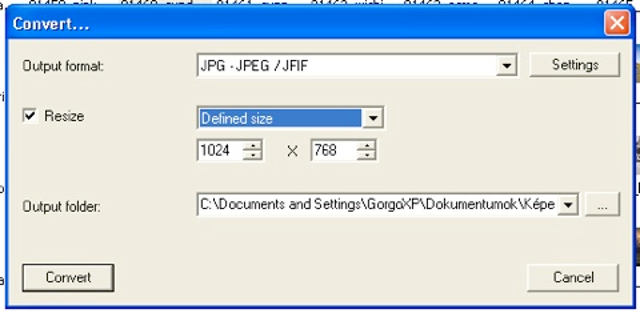
A Convert into-ra kattintva nem túl meglepő módon azonnal átkonvertálhatjuk a fájlt egy másik képformátumba (PNG, BMP, JPG, TIFF, PCX, GIF, TGA). A konvertált fájl az eredeti mellé kerül.
Az alatta található Convert... menüpontban nemcsak a formátumot, hanem a kép méretét is megváltoztathatjuk (itt a kimeneti könyvtár szabadon megválasztható). Ilyenkor a fájlformátumok választéka is bőségesebb, és persze elvégezhetjük a különféle minőségi beállításokat is.
Természetesen egyszerre több fájlt is átméretezhetünk vagy konvertálhatunk, ami nagyon hasznos lehet, ha gyorsan szeretnénk túljutni ezeken a műveleteken.
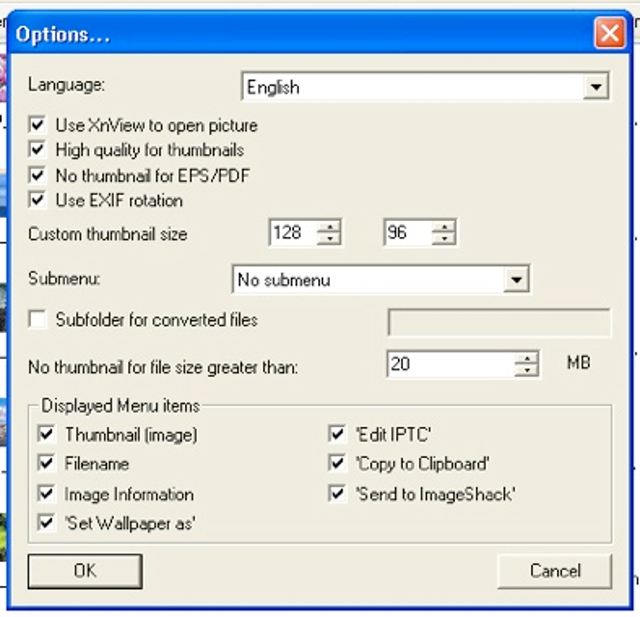
A Copy to Clipboard menüponttal anélkül másolhatjuk a képet a vágólapra, hogy megnyitnánk azt.
A következő menüpontban a kép IPTC adatait változtathatjuk meg, és ehhez akár sablonokat is használhatunk. A Send to ImageShack menüpont segítségével feltölthetjük az adott képet az imageshack.us oldalra. A feltöltés menetéről nem kapunk visszajelzést, de ha végzett a program, megnyitja a böngészőben a feltöltött képet, így könnyen megoszthatjuk azt ismerőseinkkel, például a link elküldésével.
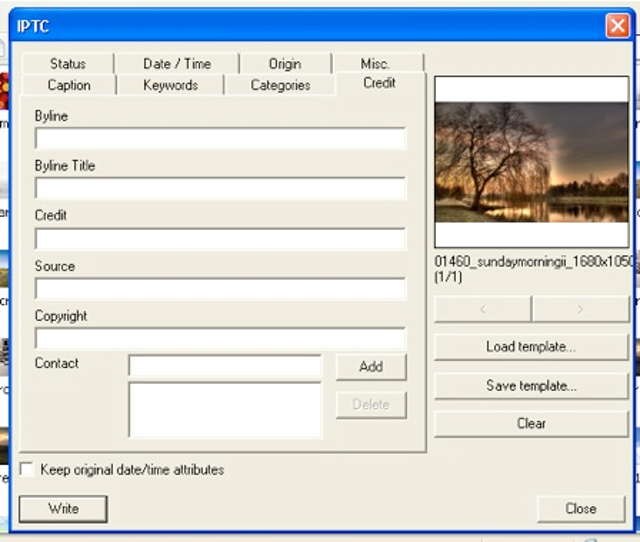
A Set wallpaper as... menüponttal kétféle módon küldhetjük az adott képet az Asztal hátterébe, a Thumbnail menüpont segítségével pedig kiválaszthatjuk, mekkora legyen a nézőkép a menüben.
Végül az Options... menüpontban testre szabhatjuk a program működését, illetve kiválaszthatjuk, hogy a fentiek közül egyáltalán melyik menüpont jelenjen meg az Intéző helyi menüjében.
Mindent egybevetve, a XnView Shell Extension nagyon hasznos kis kiegészítő a Windows Intézőjéhez. Aki esetleg további extrákkal ruházná fel a Windows fájlkezelőjét, olvassa el korábbi anyagainkat:
- Turbózza fel az XP Intéző lehetőségeit, ingyenes kiegészítőkkel
Tovább a cikkhez
- Információk a fájlokról, villámgyorsan
Tovább a cikkhez
Fenekestül forgatta fel a laboratóriumi gyémánt a drágakő piacát. Főként Kínában készül, az igazival megegyező minőségű, de olcsó.
Az európai támogatás a tettre készek koalíciójának kiállását jelenti, amelynek Magyarország nem tagja.
A Tisza Párt elnöke magyarázatot kér, és biztosítékot követel, hogy Oroszország nem avatkozik be a magyar választásokba.
Az alig egy héten belüli, immár negyedik esetről, ami még szombaton történt, egy fideszes fővárosi politikus tett közzé videót.
Horváth László nem ellensége a fesztiváloknak úgy általában, vannak köztük jók is, például az MCC Feszt.
A modell már jobban van, három hónapig pihent és gyógyult.